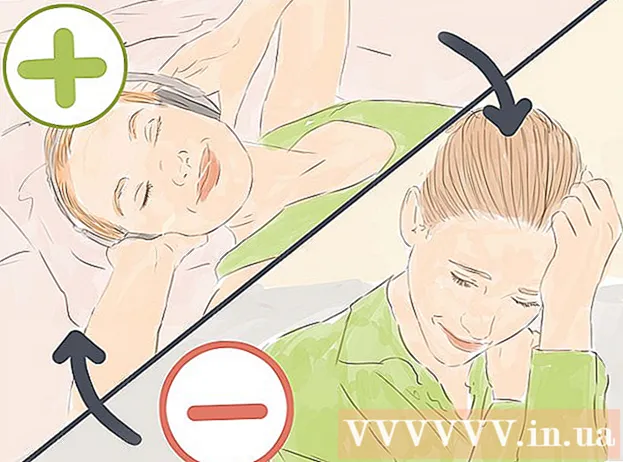Auteur:
Eugene Taylor
Date De Création:
16 Août 2021
Date De Mise À Jour:
1 Juillet 2024

Contenu
- Avancer d'un pas
- Partie 1 sur 7: Rassemblez vos outils
- Partie 2 sur 7: Pratiquez les compétences de base
- Partie 3 sur 7: Créer le contour de votre premier sprite
- Partie 4 sur 7: Colorez votre sprite
- Partie 5 sur 7: Application de valeurs tonales
- Partie 6 sur 7: Utilisation de techniques avancées
- Partie 7 sur 7: Mettre la touche finale
Le pixel art fait fureur dans les jeux vidéo indépendants modernes. Cela permet à l'artiste d'ajouter beaucoup de caractère à un jeu, sans passer d'innombrables heures à modéliser des objets 3D ou des sujets complexes dessinés à la main. Si vous voulez devenir un artiste pixel, la première étape consiste à créer un sprite. Une fois que vous maîtrisez la création de sprites, vous pouvez commencer par l'animation et faire connaître vos compétences à des employeurs potentiels.
Avancer d'un pas
Partie 1 sur 7: Rassemblez vos outils
 Téléchargez un bon logiciel de retouche d'image. Bien qu'il soit possible de créer du pixel art dans Paint, vous constaterez que ce n'est pas facile. Certains des programmes de pixel art les plus couramment utilisés sont:
Téléchargez un bon logiciel de retouche d'image. Bien qu'il soit possible de créer du pixel art dans Paint, vous constaterez que ce n'est pas facile. Certains des programmes de pixel art les plus couramment utilisés sont: - Photoshop
- Paint.net
- GIMP
- Pixen
 Achetez une tablette à dessin. Si vous souhaitez tracer des dessins dessinés à la main ou si vous n'aimez pas dessiner avec la souris, utilisez une tablette et un stylet. Wacom est l'une des marques les plus populaires en matière de dessin de tablettes.
Achetez une tablette à dessin. Si vous souhaitez tracer des dessins dessinés à la main ou si vous n'aimez pas dessiner avec la souris, utilisez une tablette et un stylet. Wacom est l'une des marques les plus populaires en matière de dessin de tablettes.  Activez l'affichage de la grille dans votre logiciel de retouche d'image. Quel que soit le logiciel que vous choisissez, activez la vue en grille. Cela vous permet de voir clairement où chaque pixel est placé. Vous pouvez généralement accéder à la grille à partir du menu Affichage.
Activez l'affichage de la grille dans votre logiciel de retouche d'image. Quel que soit le logiciel que vous choisissez, activez la vue en grille. Cela vous permet de voir clairement où chaque pixel est placé. Vous pouvez généralement accéder à la grille à partir du menu Affichage. - Vous devrez probablement d'abord définir la grille, de sorte que chaque carré représente 1 pixel. La méthode pour cela varie selon le programme. Dans GIMP, vous pouvez changer cela via le menu Image (sélectionnez "Set Grid ...").
 Choisissez un crayon à un pixel. Sélectionnez l'outil Crayon dans le logiciel d'édition d'image. Dans les options du crayon, choisissez un pinceau à pixel unique. Avec cela, vous pouvez dessiner en pixels.
Choisissez un crayon à un pixel. Sélectionnez l'outil Crayon dans le logiciel d'édition d'image. Dans les options du crayon, choisissez un pinceau à pixel unique. Avec cela, vous pouvez dessiner en pixels.
Partie 2 sur 7: Pratiquez les compétences de base
 Créez une nouvelle image. Puisque vous travaillerez au niveau du pixel, l'image n'a pas besoin d'être très grande. Le plein écran dans l'original Super Mario Bros. le jeu ne fait que 256 x 224 pixels. Mario lui-même ne mesure que 12 x 16 pixels!
Créez une nouvelle image. Puisque vous travaillerez au niveau du pixel, l'image n'a pas besoin d'être très grande. Le plein écran dans l'original Super Mario Bros. le jeu ne fait que 256 x 224 pixels. Mario lui-même ne mesure que 12 x 16 pixels!  Agrandir. Puisque vous travaillerez avec des pixels individuels, vous devrez zoomer très loin pour pouvoir voir clairement la grille et où chaque pixel sera placé. Vous devrez peut-être zoomer jusqu'à 800% pour voir les pixels de la grille.
Agrandir. Puisque vous travaillerez avec des pixels individuels, vous devrez zoomer très loin pour pouvoir voir clairement la grille et où chaque pixel sera placé. Vous devrez peut-être zoomer jusqu'à 800% pour voir les pixels de la grille.  S'exercer à dessiner une ligne droite Cela ressemble à une chose simple, mais si la ligne dévie ne serait-ce qu'un pixel au centre, elle apparaîtra comme une irrégularité. Entraînez-vous à dessiner des lignes droites avec votre souris ou votre crayon pour ne pas avoir à utiliser l'outil de ligne à chaque fois.
S'exercer à dessiner une ligne droite Cela ressemble à une chose simple, mais si la ligne dévie ne serait-ce qu'un pixel au centre, elle apparaîtra comme une irrégularité. Entraînez-vous à dessiner des lignes droites avec votre souris ou votre crayon pour ne pas avoir à utiliser l'outil de ligne à chaque fois.  Entraînez-vous à dessiner des lignes courbes. Vous créez des lignes courbes en déplaçant une ligne de pixels. Par exemple, vous pouvez créer une belle courbe en déplaçant un pixel après six pixels, suivi d'un décalage vers trois pixels puis après deux pixels. Les décalages sont ensuite inversés pour l'autre partie de la courbe. Une courbe défaillante commence par un décalage de trois pixels, suivi d'un pixel, puis de trois autres pixels, ou d'un autre motif étrange.
Entraînez-vous à dessiner des lignes courbes. Vous créez des lignes courbes en déplaçant une ligne de pixels. Par exemple, vous pouvez créer une belle courbe en déplaçant un pixel après six pixels, suivi d'un décalage vers trois pixels puis après deux pixels. Les décalages sont ensuite inversés pour l'autre partie de la courbe. Une courbe défaillante commence par un décalage de trois pixels, suivi d'un pixel, puis de trois autres pixels, ou d'un autre motif étrange.  Utilisez la gomme pour annuler les erreurs. Comme le crayon, vous définissez également l'outil Gomme sur un pixel à la fois. Si l'outil gomme est trop gros, il sera difficile de supprimer exactement les pixels.
Utilisez la gomme pour annuler les erreurs. Comme le crayon, vous définissez également l'outil Gomme sur un pixel à la fois. Si l'outil gomme est trop gros, il sera difficile de supprimer exactement les pixels.
Partie 3 sur 7: Créer le contour de votre premier sprite
 Décidez quel est le but du sprite. Est-ce que ce sera une animation ou restera-t-il statique? Vous pouvez ajouter plus de détails à un sprite statique, mais essayez de garder le sprite en mouvement simple, car vous devrez dessiner des parties différemment pour l'animation. Si le sprite est utilisé avec d'autres sprites, gardez un style artistique qui rend tout entier.
Décidez quel est le but du sprite. Est-ce que ce sera une animation ou restera-t-il statique? Vous pouvez ajouter plus de détails à un sprite statique, mais essayez de garder le sprite en mouvement simple, car vous devrez dessiner des parties différemment pour l'animation. Si le sprite est utilisé avec d'autres sprites, gardez un style artistique qui rend tout entier.  Découvrez s'il existe des restrictions. Lors de la création de l'image-objet pour un projet, déterminez s'il existe des restrictions de taille ou de couleur. Cela devient plus important lorsque vous commencez à travailler sur des projets plus importants avec de nombreux sprites différents.
Découvrez s'il existe des restrictions. Lors de la création de l'image-objet pour un projet, déterminez s'il existe des restrictions de taille ou de couleur. Cela devient plus important lorsque vous commencez à travailler sur des projets plus importants avec de nombreux sprites différents. - La plupart des systèmes modernes n'ont pas vraiment de restrictions sur la couleur et la taille des sprites. Si vous développez un jeu spécifiquement pour un système plus ancien, vous pouvez rencontrer des limitations.
 Faites un croquis de conception. Faites une conception de base du sprite sur papier. Cela vous permettra de voir à quoi ressemblera le sprite, ainsi que d'ajuster la posture et d'autres attributs. Vous pouvez utiliser ce croquis pour le tracer plus tard avec une tablette (si vous en avez une).
Faites un croquis de conception. Faites une conception de base du sprite sur papier. Cela vous permettra de voir à quoi ressemblera le sprite, ainsi que d'ajuster la posture et d'autres attributs. Vous pouvez utiliser ce croquis pour le tracer plus tard avec une tablette (si vous en avez une). - Ajoutez plus de détails à l'esquisse. Créez tous les attributs que vous souhaitez ajouter pour avoir une idée de ce à quoi ressemblera le sprite une fois terminé.
 Créez le plan dans votre programme. Utilisez le contour esquissé comme référence ou tracez le contour avec une tablette de dessin. Vous pouvez cliquer et dessiner pour créer le dessin au trait ou placer chaque pixel individuellement. Le choix t'appartient.
Créez le plan dans votre programme. Utilisez le contour esquissé comme référence ou tracez le contour avec une tablette de dessin. Vous pouvez cliquer et dessiner pour créer le dessin au trait ou placer chaque pixel individuellement. Le choix t'appartient. - Pour votre premier sprite, utilisez le noir comme couleur de ligne. Cela rendra le contour plus facile à distinguer. Vous pouvez modifier la couleur du contour ultérieurement.
 Nettoyez le contour. Effectuez un zoom avant et supprimez les pixels excédentaires et rendez les lignes nettes. Le contour ne peut pas être plus épais qu'un pixel. Utilisez votre crayon pour placer des pixels pour corriger les erreurs.
Nettoyez le contour. Effectuez un zoom avant et supprimez les pixels excédentaires et rendez les lignes nettes. Le contour ne peut pas être plus épais qu'un pixel. Utilisez votre crayon pour placer des pixels pour corriger les erreurs. - Concentrez-vous sur les plus grandes parties lors de la création du contour. Vous pouvez toujours revenir en arrière et apporter des modifications mineures plus tard.
Partie 4 sur 7: Colorez votre sprite
 Rafraîchissez vos connaissances de base sur la théorie des couleurs. Utilisez la roue chromatique pour déterminer les couleurs à choisir. Les couleurs opposées sont éloignées les unes des autres, tandis que les couleurs proches les unes des autres sur la roue chromatique vont bien ensemble.
Rafraîchissez vos connaissances de base sur la théorie des couleurs. Utilisez la roue chromatique pour déterminer les couleurs à choisir. Les couleurs opposées sont éloignées les unes des autres, tandis que les couleurs proches les unes des autres sur la roue chromatique vont bien ensemble. - Choisissez des couleurs qui font ressortir votre sprite sans entrer en conflit avec le reste des couleurs. Évitez les pastels, sauf si ce style est utilisé tout au long du projet.
 N'utilisez pas plus de quelques couleurs. Plus vous utilisez de couleur, plus votre sprite sera distrayant. Découvrez quelques sprites emblématiques et vous constaterez qu'ils n'utilisent souvent que quelques couleurs.
N'utilisez pas plus de quelques couleurs. Plus vous utilisez de couleur, plus votre sprite sera distrayant. Découvrez quelques sprites emblématiques et vous constaterez qu'ils n'utilisent souvent que quelques couleurs. - Mario - Le sprite Mario classique utilise seulement trois couleurs qui sont toutes proches les unes des autres.
- Sonic - Sonic a plus de détails que le Mario original, mais se compose toujours de seulement quatre couleurs avec des variations tonales.
- Ryu - Un des sprites classiques des jeux de combat. Ryu utilise de grandes zones de couleur, avec seulement une légère variation des valeurs tonales pour façonner le personnage. Ryu n'a que cinq couleurs de base avec différentes valeurs tonales.
 Appliquez les couleurs. Utilisez l'outil de remplissage pour colorer votre sprite. À ce stade, vous n'utilisez que des couleurs standard, alors ne vous inquiétez pas si cela semble si plat. L'outil de remplissage remplace tous les pixels correspondant au pixel sur lequel vous avez appuyé par la couleur sélectionnée, jusqu'à ce qu'une limite soit détectée.
Appliquez les couleurs. Utilisez l'outil de remplissage pour colorer votre sprite. À ce stade, vous n'utilisez que des couleurs standard, alors ne vous inquiétez pas si cela semble si plat. L'outil de remplissage remplace tous les pixels correspondant au pixel sur lequel vous avez appuyé par la couleur sélectionnée, jusqu'à ce qu'une limite soit détectée.
Partie 5 sur 7: Application de valeurs tonales
 Identifiez la «source lumineuse». L'angle auquel la lumière atteint le sprite aide à déterminer où projeter les ombres pour un effet plus réaliste et crédible. Bien qu'aucune lumière ne puisse être vue, il est important de savoir d'où provient la lumière.
Identifiez la «source lumineuse». L'angle auquel la lumière atteint le sprite aide à déterminer où projeter les ombres pour un effet plus réaliste et crédible. Bien qu'aucune lumière ne puisse être vue, il est important de savoir d'où provient la lumière. - Il est probablement plus facile de projeter des ombres lorsque la source de lumière est placée bien au-dessus de l'image-objet, qu'elle soit légèrement à droite ou à gauche.
 Appliquez des valeurs tonales avec une couleur légèrement plus foncée que la couleur de base. Si la source de lumière vient d'en haut, les ombres seront au "bas" du sprite. Ombrez toute surface non exposée à la lumière directe. Ajoutez simplement quelques couches de pixels en haut ou en bas du contour pour créer des ombres.
Appliquez des valeurs tonales avec une couleur légèrement plus foncée que la couleur de base. Si la source de lumière vient d'en haut, les ombres seront au "bas" du sprite. Ombrez toute surface non exposée à la lumière directe. Ajoutez simplement quelques couches de pixels en haut ou en bas du contour pour créer des ombres. - Vous pouvez réduire la "luminosité" de votre couleur de base et augmenter légèrement la valeur de "teinte" pour obtenir une bonne couleur d'ombre.
- N'utilisez jamais de dégradés. Ils ont l'air faux et non professionnels. Vous pouvez utiliser le tramage pour simuler des dégradés (voir ci-dessous).
 Ajoutez-y des ombres douces. Choisissez une nuance entre l'obscurité d'une ombre et la couleur de base d'origine. Utilisez cette nuance pour ajouter un nouveau calque d'ombre entre la nuance et la couleur de base. Cela vous donne l'effet d'une transition de l'obscurité à la lumière.
Ajoutez-y des ombres douces. Choisissez une nuance entre l'obscurité d'une ombre et la couleur de base d'origine. Utilisez cette nuance pour ajouter un nouveau calque d'ombre entre la nuance et la couleur de base. Cela vous donne l'effet d'une transition de l'obscurité à la lumière.  Appliquez les reflets. Il y a des endroits sur le sprite où la lumière tombe directement. Vous pouvez ajouter des reflets en ajoutant une nuance légèrement plus claire que la couleur de base. Utilisez les surlignages avec parcimonie, car ils peuvent distraire.
Appliquez les reflets. Il y a des endroits sur le sprite où la lumière tombe directement. Vous pouvez ajouter des reflets en ajoutant une nuance légèrement plus claire que la couleur de base. Utilisez les surlignages avec parcimonie, car ils peuvent distraire.
Partie 6 sur 7: Utilisation de techniques avancées
 Essayez de travailler avec le tramage. C'est un effet qui permet aux artistes d'afficher un changement de teinte. Cela vous permet de créer un dégradé avec seulement quelques couleurs, en plaçant alternativement des pixels, créant des transitions. Le placement de deux couleurs de pixels différentes dans un motif et la mesure dans laquelle cela se produit peuvent tromper l'œil en ce sens qu'il semble qu'il y ait des nuances différentes.
Essayez de travailler avec le tramage. C'est un effet qui permet aux artistes d'afficher un changement de teinte. Cela vous permet de créer un dégradé avec seulement quelques couleurs, en plaçant alternativement des pixels, créant des transitions. Le placement de deux couleurs de pixels différentes dans un motif et la mesure dans laquelle cela se produit peuvent tromper l'œil en ce sens qu'il semble qu'il y ait des nuances différentes. - La pixellisation est souvent surutilisée par les débutants, il est donc préférable de ne pas l'utiliser, sauf dans de rares cas.
 Pratiquez l'anti-aliasing. Le pixel art est défini par des pixels qui peuvent être vus clairement, mais parfois vous voulez rendre les lignes un peu plus lisses. L'anti-aliasing est la technique avec laquelle vous pouvez y parvenir.
Pratiquez l'anti-aliasing. Le pixel art est défini par des pixels qui peuvent être vus clairement, mais parfois vous voulez rendre les lignes un peu plus lisses. L'anti-aliasing est la technique avec laquelle vous pouvez y parvenir. - Ajoutez des couleurs intermédiaires aux plis sur une courbe. Ajoutez une couche de couleurs de transition autour du contour de la courbe que vous souhaitez rendre plus lisse. S'il continue à paraître en blocs, ajoutez un autre calque avec une couleur plus claire.
- Si vous voulez que votre image-objet contraste avec n'importe quel arrière-plan coloré, n'utilisez pas l'anti-crénelage pour le bord extérieur du contour.
 Utilisez des contours sélectifs. C'est le terme pour utiliser la même couleur de contour que la couleur de remplissage. Cela donne au sprite une apparence légèrement moins "caricaturale", car le contour semble un peu plus naturel. Utilisez des contours sélectifs pour la peau et des contours traditionnels pour les vêtements.
Utilisez des contours sélectifs. C'est le terme pour utiliser la même couleur de contour que la couleur de remplissage. Cela donne au sprite une apparence légèrement moins "caricaturale", car le contour semble un peu plus naturel. Utilisez des contours sélectifs pour la peau et des contours traditionnels pour les vêtements. - Utilisez une teinte plus foncée que la couleur de base de la pièce, en ajoutant des contours de manière sélective. Utilisez la source de lumière pour changer la teinte lors de la création du contour, ce qui donne à l'image-objet un aspect plus naturel. Ceci est particulièrement utile pour le teint et la définition musculaire.
- Les contours traditionnels conviennent si vous voulez que le sprite se distingue d'un arrière-plan chargé.
Partie 7 sur 7: Mettre la touche finale
 Regardez de plus près le sprite. Prenez du recul et regardez le sprite tel qu'il est maintenant. Vérifiez s'il y a quelque chose qui ne va pas et corrigez les imperfections ou erreurs.
Regardez de plus près le sprite. Prenez du recul et regardez le sprite tel qu'il est maintenant. Vérifiez s'il y a quelque chose qui ne va pas et corrigez les imperfections ou erreurs.  Ajoutez des détails. Lorsque vous avez terminé de colorier et d'appliquer des valeurs tonales, vous pouvez ajouter des détails tels que du texte, des yeux, des fonctionnalités supplémentaires et tout ce qui rend un sprite encore meilleur. L'attention aux détails à la fin du projet est ce qui distingue l'amateur des artistes pixel professionnels.
Ajoutez des détails. Lorsque vous avez terminé de colorier et d'appliquer des valeurs tonales, vous pouvez ajouter des détails tels que du texte, des yeux, des fonctionnalités supplémentaires et tout ce qui rend un sprite encore meilleur. L'attention aux détails à la fin du projet est ce qui distingue l'amateur des artistes pixel professionnels.  Faites une animation de votre sprite. Si vous avez suivi les étapes ci-dessus, vous disposez désormais d'un seul sprite statique. C'est bien comme une œuvre d'art, mais si vous voulez créer des sprites pour les jeux, ils devront probablement être animés. Cela signifie que chaque image d'animation reçoit son propre sprite, avec des modifications mineures par rapport à l'image précédente. L'ensemble de tous les sprites utilisés dans une animation est appelé une "feuille de sprite".
Faites une animation de votre sprite. Si vous avez suivi les étapes ci-dessus, vous disposez désormais d'un seul sprite statique. C'est bien comme une œuvre d'art, mais si vous voulez créer des sprites pour les jeux, ils devront probablement être animés. Cela signifie que chaque image d'animation reçoit son propre sprite, avec des modifications mineures par rapport à l'image précédente. L'ensemble de tous les sprites utilisés dans une animation est appelé une "feuille de sprite". - Consultez wikiHow pour plus d'informations sur l'animation d'une feuille de sprite dans GIMP.
- Créer des animations uniques et attrayantes pour les sprites est une façon pour les artistes de pixel de se différencier des amateurs. Une bonne animation peut donner vie à un sprite complètement.
 Créez un portfolio. Si vous souhaitez utiliser vos compétences en pixel art dans le monde du développement de jeux vidéo, vous devrez créer un portefeuille solide à montrer aux employeurs potentiels. Incluez vos meilleurs sprites ici, ainsi que quelques animations, si vous en avez. Incluez divers sujets, tels que les personnages, les environnements, les éléments, etc.
Créez un portfolio. Si vous souhaitez utiliser vos compétences en pixel art dans le monde du développement de jeux vidéo, vous devrez créer un portefeuille solide à montrer aux employeurs potentiels. Incluez vos meilleurs sprites ici, ainsi que quelques animations, si vous en avez. Incluez divers sujets, tels que les personnages, les environnements, les éléments, etc.